Google Chrome heeft een nogal hardnekkige cache (geheugen). Eerder opgeslagen webpagina’s blijven nog heel lang te zien terwijl de pagina’s al lang gewijzigd zijn. Dat geeft nogal eens verwarring bij opdrachtgevers, die niet de meest recente versie van een website te zien krijgen. Ook als webbouwer word je nogal eens op het verkeerde been gezet omdat het lijkt alsof aanpassingen niet doorgevoerd worden of dat een nieuw gelanceerde site nog steeds niet life lijkt te zijn. Browsercache legen is dan het devies, maar hoe doe je dat?
Browsercache legen
In Chrome
- Open Chrome op uw computer.
- Klik rechtsboven op Meer .
- Klik op Meer hulpprogramma’s. Browsegegevens wissen.
- Kies bovenaan een periode. …
- Klik op de selectievakjes naast ‘Cookies en andere sitegegevens’ en ‘Gecachte afbeeldingen en bestanden’.
- Klik op Gegevens wissen.
Onverklaarbaar probleem
Een opdrachtgever had vandaag het onverklaarbare probleem dat ze een witte pagina te zien kreeg als ze op haar website een pagina wilde bewerken. Bij mij ging dit echter wel goed, dus wat kan er fout zijn zou je denken. Voordat ik hier verder in zou duiken heb ik haar toch maar eens gevraagd de cache te legen en… dat was ook in dit geval de oplossing van het probleem.
Het legen van de cache betekent wel dat je daarna op allerlei accounts en sites opnieuw in moet loggen zoals in je google-account(s) en social media. Dat is dan wel een nadeel.
Afbeelding van Nicky via Pixabay


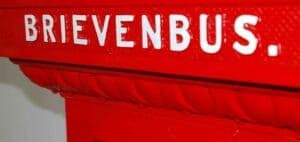


Shift-F5 ververst de pagina zonder de cache te lezen.
Bedankt voor de tip.
Reactie geplaatst namens Karin: Shift F5 is bij hardnekkig cache keeper chrome niet altijd voldoende. Je ververst wel de pagina, zou gewoon goed moeten gaan (op windows) maar werkt niet altijd afdoende (is trouwens md R of Shift cmd R op mac)